
Screen ng application
Ang screen ng Application, na binubuksan mo mula sa Home screen, ay naglalaman ng
mga application na paunang naka-install sa iyong device gayundin ang mga application
na iyong na-download.
Upang tingnan ang lahat ng application sa screen ng Application
1
Mula sa Home screen, tapikin ang .
2
Mag-flick pakaliwa o pakanan sa screen ng Application.
Upang buksan ang isang application mula sa screen ng Application
•
Kapag nakabukas ang screen ng Application, mag-flick pakaliwa o pakanan
upang hanapin ang application, at pagkatapos ay tapikin ang application.
Upang maghanap ng isang application sa screen ng Application
1
Kapag nakabukas ang screen ng Application, tapikin ang
Maghanap application.
2
Tapikin ang pangalan ng application na gusto mong hanapin.
Upang isaayos ang mga application sa screen ng Application
1
Kapag nakabukas ang screen ng Application, tapikin ang .
2
Tapikin ang
Ayusin ang mga app, at pagkatapos ay pumili ng opsyon.
Upang magdagdag ng shortcut ng application sa Home screen
1
Sa screen ng Application, pindutin nang matagal ang isang icon ng application
hanggang mag-vibrate ang device, pagkatapos ay i-drag ang icon sa itaas ng
screen. Mabubukas ang Home screen.
2
I-drag ang icon patungo sa gustong lokasyon sa Home screen, pagkatapos ay
alisin ang iyong daliri.
26
Ito ay isang internet na bersyon ng lathalang Internet. © Ilimbag lang para sa personal na gamit.
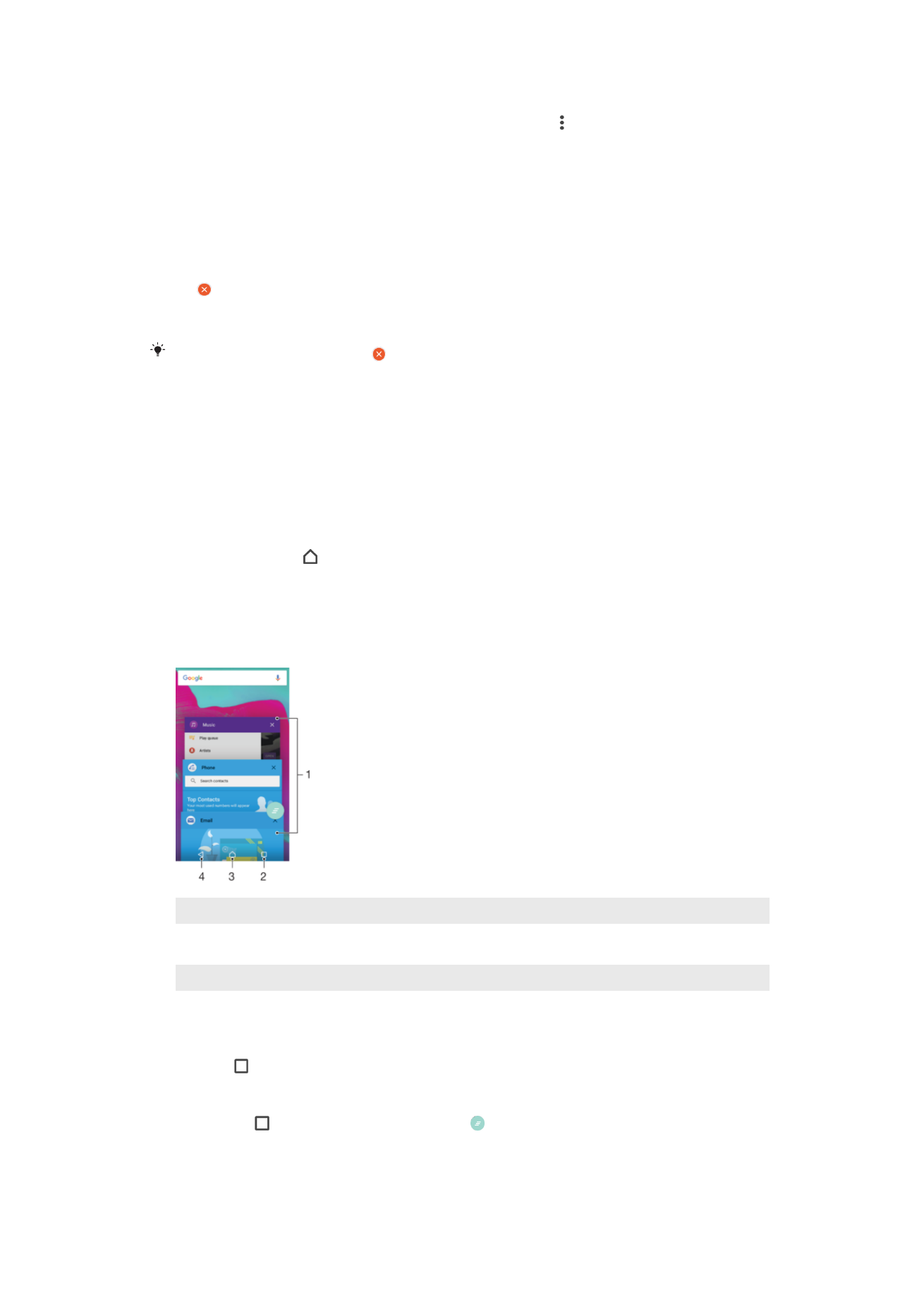
Upang ilipat ang isang application sa screen ng Application
1
Kapag nakabukas ang screen ng Application, tapikin ang .
2
Tiyaking napili ang
Sariling pagkakasunud-sunod sa ilalim ng Ayusin ang mga
app.
3
Pindutin nang matagal ang application hanggang mag-vibrate ang device,
pagkatapos ay i-drag ito papunta sa bagong lokasyon.
Upang mag-uninstall ng isang application sa screen ng Application
1
I-touch at i-hold ang anumang lugar sa screen ng Application hanggang sa mag-
vibrate ang device. Ang lahat ng application na maaaring ma-uninstall ay isinasaad
ng .
2
Piliin ang application na gusto mong i-uninstall, pagkatapos ay tapikin ang
Tanggalin.
Ang ilang app na isinasaad ng ay maaaring i-disable at hindi maaaring i-uninstall. Ang pag-
disable ng isang app ay nagtatanggal sa lahat ng data, ngunit maaaring i-enable ulit ang app
mula sa
Mga Setting > Apps.